Tabla de contenido
Introducción
¿Tiene estas preguntas: ¿Cómo hago para que mi tema de Wikipedia sea oscuro? ¿O cómo habilitar el modo oscuro de Wikipedia? ¿Y eso gratis? Entonces estás en la página de ayuda correcta. Esta página de ayuda le proporciona toda la información necesaria para obtener la mejor experiencia en modo oscuro en el sitio web de Wikipedia. Eso es gratis.
¿Qué es Wikipedia?
Wikipedia es una de las fuentes de información en línea más populares sobre una amplia gama de temas. También es un gran recurso para estudiantes, investigadores y cualquier otra persona que necesite información confiable y precisa. Sin embargo, leer artículos de Wikipedia puede resultar agotador para la vista, especialmente de noche o en condiciones de poca luz. Ahí es donde entra en juego la extensión del navegador Turn Off the Lights.
En las aplicaciones de Wikipedia para iOS y Android, hay una opción de modo nocturno incorporada para obtener una experiencia de lectura cómoda para tus ojos. Pero para el sitio web de escritorio, no hay ninguna opción para esto. Sin embargo, existe una solución web gratuita para obtener un modo oscuro para Wikipedia.
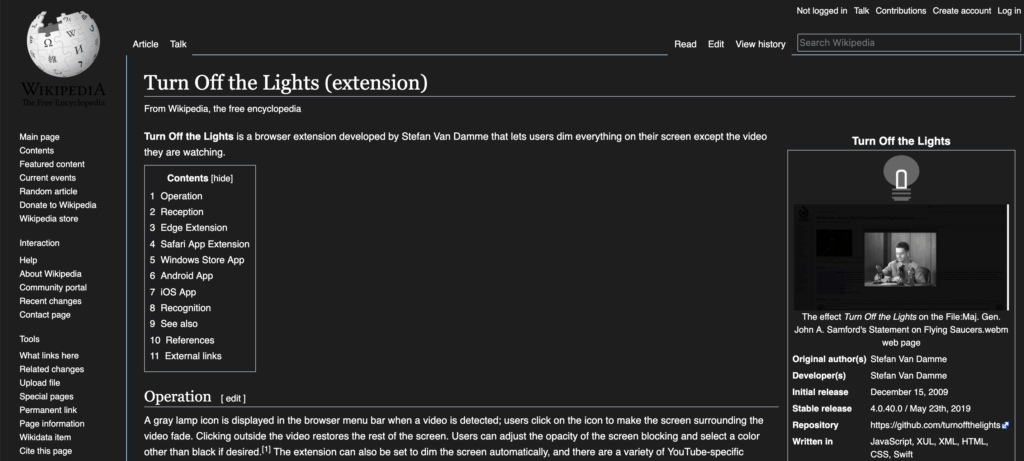
Beneficios de usar Apagar las luces
La salud humana es importante. Por lo tanto, ¿es importante proteger tus ojos? Es uno de los elementos de la vida estar en tu zona de confort como ser humano, necesitas tus ojos para leer un texto, comparar imágenes y ver a tus amigos. Para proteger sus ojos, cambie el tema de Wikipedia a negro cuando sea de noche. Así que no hay ninguna luz brillante brillando en tu cara. Con la extensión más popular del navegador Turn Off the Lights, puedes crear el modo oscuro de Wikipedia y muchos otros sitios web. En conclusión, esta extensión de navegador gratuita y de código abierto está diseñada para personas a las que no les gustan las páginas blancas. ¿Dónde estás esperando?
La solución para activar el Modo Oscuro de Wikipedia
Lea las instrucciones y pasos a continuación para poner su enciclopedia en línea en modo oscuro.
- Instala el Apague la extensión del navegador Lights
- Para Google Chrome, Firefox, Opera, Microsoft Edge, Safari
- Haga clic derecho en el botón de la lámpara gris.
- Seleccione el elemento del menú Opciones
- Para Google Chrome, Firefox, Opera, Microsoft Edge, Safari
- Cuando la página de opciones esté abierta, haga clic en la pestaña Modo nocturno
- Habilite la casilla de verificación para que el interruptor Noche sea visible en cada página web o desplácese hacia abajo para habilitar la casilla de verificación para convertir automáticamente la página a su tema nocturno cada vez que abra una nueva página.
Videotutorial sobre cómo habilitar el Modo Oscuro
Conclusión
Turn Off the Lights es una extensión de navegador imprescindible para cualquiera que lea con frecuencia artículos de Wikipedia. Hace que la lectura de artículos de Wikipedia sea fácil y cómoda en cualquier condición de iluminación y le permite personalizar la combinación de colores de las páginas de Wikipedia para adaptarlas a sus preferencias personales.
La extensión de navegador gratuita y de código abierto Turn Off the Lights puede convertir cada sitio web a su tema nocturno personal. Eso incluye el tema oscuro de Wikipedia para que sea cómodo para tus ojos. Pruebe Apagar las Luces hoy y experimente los beneficios usted mismo. Y si necesita ayuda o tiene alguna sugerencia para mejorar esta experiencia definitiva. Puede contactarnos utilizando el formulario de contacto de soporte.
Espero que responda una de tus preguntas sobre el modo oscuro de Wikipedia:
- ¿El sitio web de Wikipedia tiene modo oscuro?
- ¿Cómo cambiar Wikipedia al modo oscuro?
- ¿Activar Wikipedia modo oscuro Firefox?
- ¿Activar el modo oscuro de Wikipedia Opera?
- ¿Activar el modo oscuro de Wikipedia Edge?
- ¿Cómo solucionar que el modo oscuro de Wikipedia no funcione?
- ¿Dónde habilitar el modo oscuro de Wikipedia en el móvil?
Si le resulta útil obtener el modo oscuro de Wikipedia, puede hacerlo comparte el enlace en facebook o comparte el enlace en Twitter. Para que su familia, amigos o colegas puedan conocer esta práctica herramienta gratuita.
Preguntas más frecuentes
🗄 ¿Existe un modo oscuro para Wikipedia?
Sí, Wikipedia tiene un modo nocturno incorporado en lo que respecta a sus aplicaciones para teléfonos inteligentes. En noviembre de 2019, la organización Wikipedia impulsó actualizaciones en sus aplicaciones de Android e iOS e implementó el modo nocturno como característica estándar. Esto le permite obtener la interfaz de usuario completa entre oscuro o negro, pero le permite atenuar las imágenes.
🕶 ¿Dónde puedo conseguir la solución GRATUITA para activar el Modo Oscuro de Wikipedia?
Puede acceder a la versión en modo oscuro de Wikipedia instalando la extensión de navegador gratuita y de código abierto Turn Off the Lights. Eso está en el sitio web www.turnoffthelights.com.
🛡 ¿Es seguro utilizar el modo oscuro de Wikipedia?
Sí, la extensión del navegador Turn Off the Lights es un software de código abierto. Y no recopila su búsqueda personal ni su historial de navegación web de ninguna empresa de terceros.
🎨 ¿Puedo cambiar el color del modo oscuro de Wikipedia?
Sí, en la página Opciones de extensión del navegador Apagar las luces, en la pestaña Modo nocturno. Puede cambiar el color del fondo, el texto y el hipervínculo.
📚 ¿Cómo hago para que mi tema de Wikipedia sea oscuro?
Instale la extensión gratuita del navegador Turn Off the Lights. Y en la página de Opciones de esta extensión, habilite la función Modo nocturno. Eso convertirá cada sitio web en su piel oscura personal con un clic en el interruptor.
Did you find technical, factual or grammatical errors on the Turn Off the Lights website?
You can report a technical problem using the Turn Off the Lights online technical error feedback form.